Word 2007 tidak menawarkan pilihan AutoCorrect pada Ribbon. Sebagai gantinya, Word 2007 memberi Anda dua pengganti: Gunakan Word Options dialog untuk mengaktifkan / menonaktifkan Smart Quotes untuk semua dokumen atau menambahkan tombol ke Quick Launch Toolbar yang memungkinkan Anda memutar pilihan aktif atau tidak aktif.
Untuk mengubah Autocorrect pilihan untuk semua dokumen, ikuti langkah berikut:
1. Klik tombol Office.
2. Klik tombol Word Options.
3. Klik Proofing dan kemudian klik tombol AutoCorrect Options (Gambar A).
Gambar A
AutoCorrect Options
AutoCorrect Options
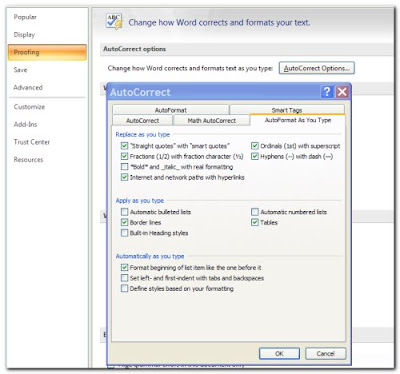
4. Klik tab AutoFormat As You Type.
5. Di bawah Replace As You Type, pilih kotak Straight Quotes With Smart Quotes dan klik OK.
Sekarang semua penawaran akan menampilkan sebagai Smart Quotes. Untuk mengubah kembali ke Straight Quotes, ulangi langkah 1 sampai dengan 6, tetapi cek kotak pada langkah 5.
Jika Anda perlu sering mengubah pilihan, Anda mungkin ingin menambahkan tombol ke Quick Launch Toolbar yang akan membuat Anda beralih status pada pilihan on dan off. Ikuti langkah berikut:
1. Klik tanda panah bawah pada Quick Launch Toolbar.
2. Klik More Commands (Gambar B).
Gambar B
More commands

More commands

3. Pilih ommands Not In The Ribbon dari daftar Choose Commands drop-down.
4. Pilih Autocorrect Smart Quotes, klik Add, dan klik OK (Gambar C).
Gambar C Autocorrect


Autocorrect Smart Quotes sekarang muncul pada tombol toolbar. Untuk mengubah pilihan, cukup klik tombol. Misalnya, jika Straight Quotes dihidupkan, klik tombol di Quick Launch Toolbar untuk mulai memasuki Smart Quotes. Untuk kembali mengetik Straight Quotes, klik tombol kembali.
Baca juga:
- Setting Print Area pada Microsoft Excel 2007
- Bagaimana membuat kolom di tengah dokumen Word?
- Mengembalikan Password pada Microsoft Excel
No comments:
Post a Comment